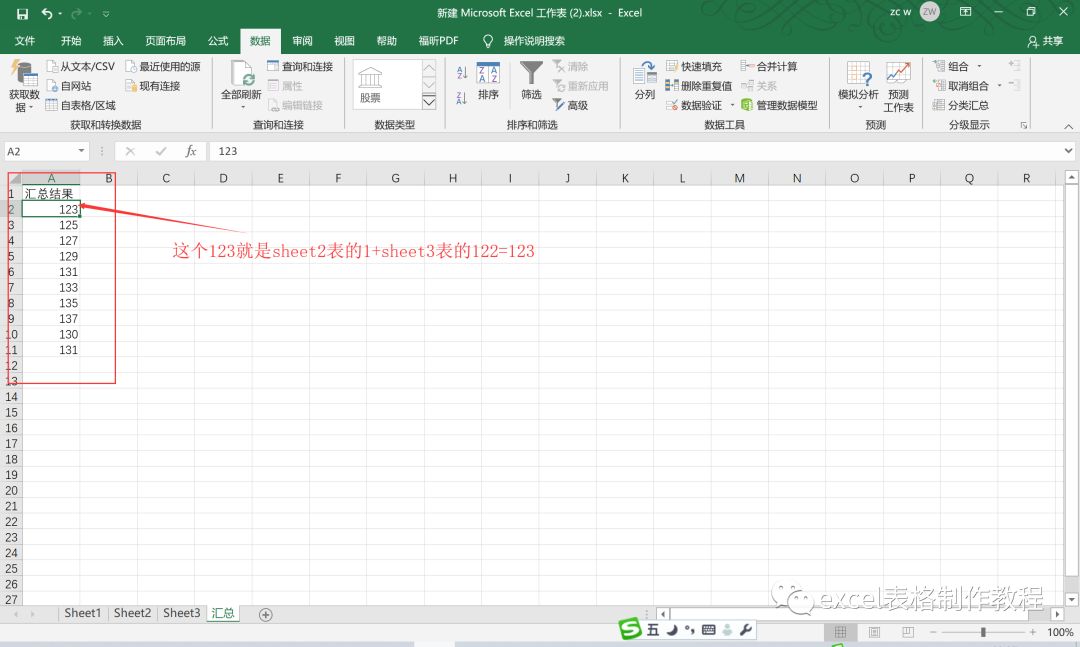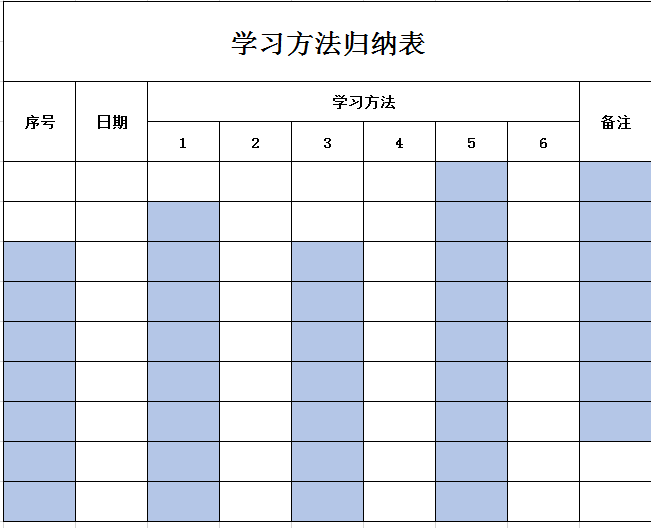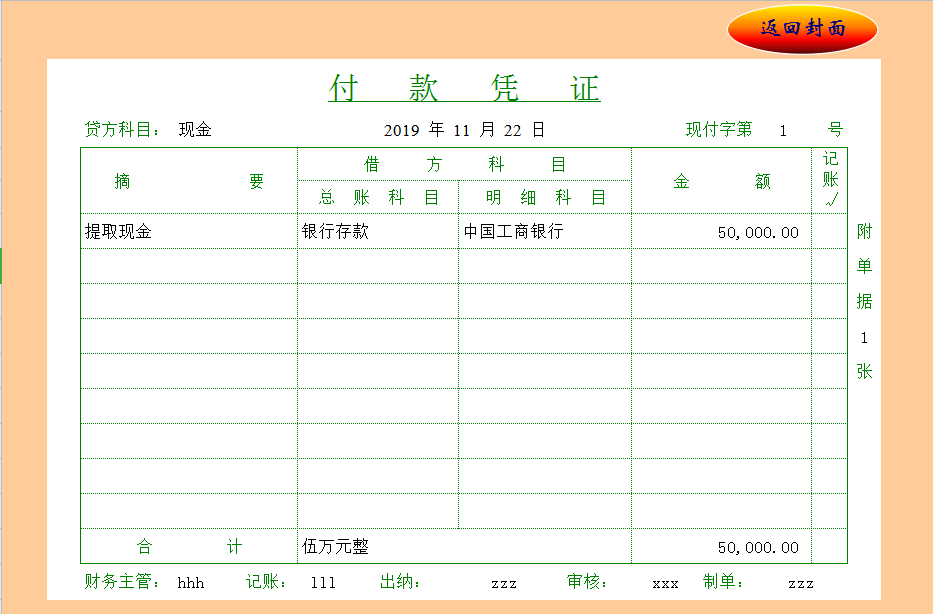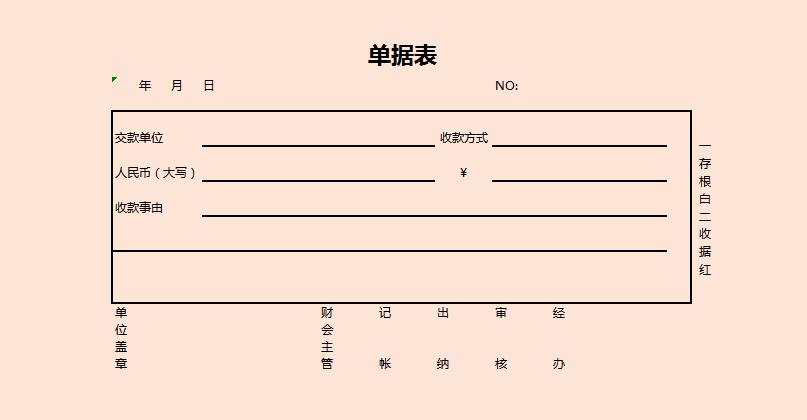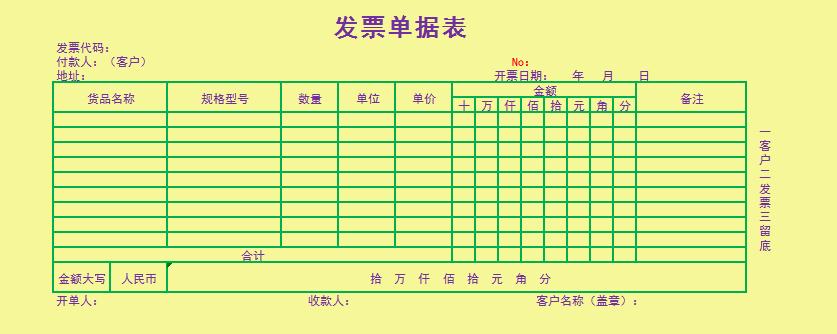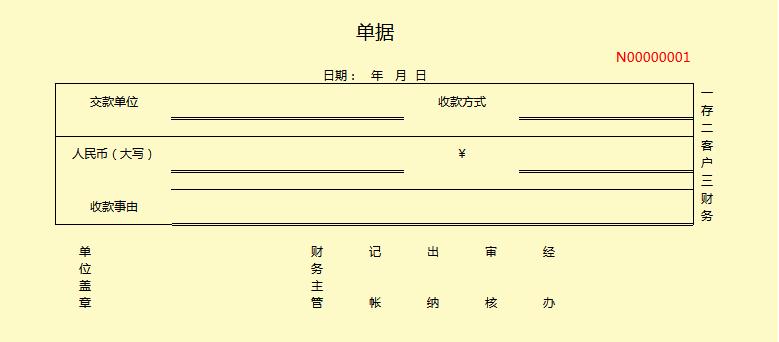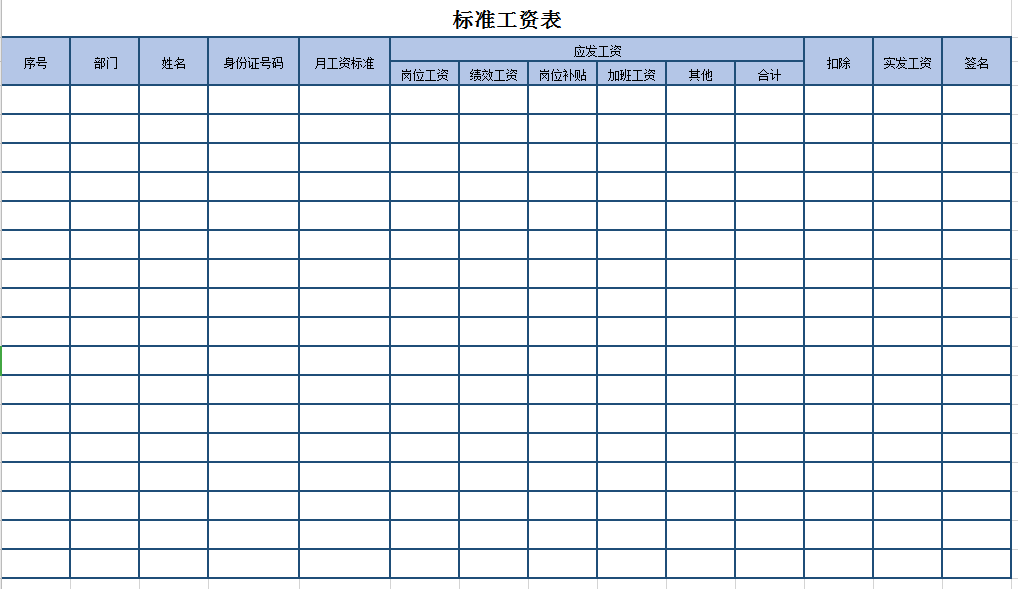【Excel制作教程】超简单的Excel跨多个sheet表求和方法
Excel文件打开之后,可能里面会有很多和其它的sheet表,这些sheet表中呢又会有很多的数据是分散开来的,如何将这些分散开的sheet表进行求和呢?下面我们就来介绍一下,在Excel中如何对这些sheet表进行一个汇总求和。
还是来说明下我们的Excel版本,这里我们使用的Excel版本是Excel2019的版本,假如我们有如下的数据,见下图所示:
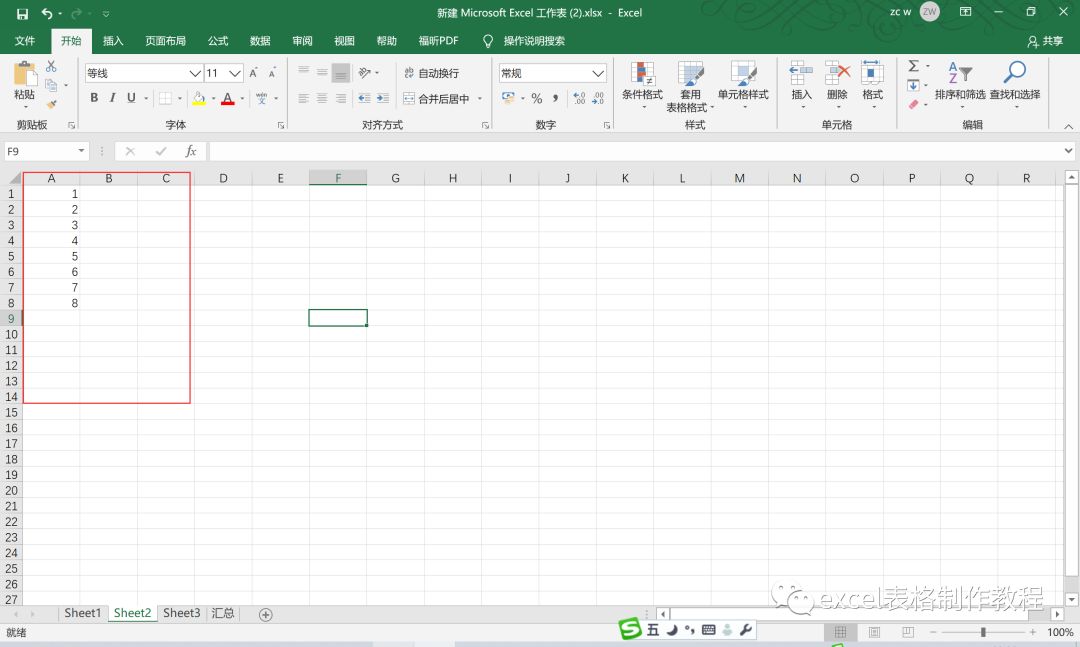
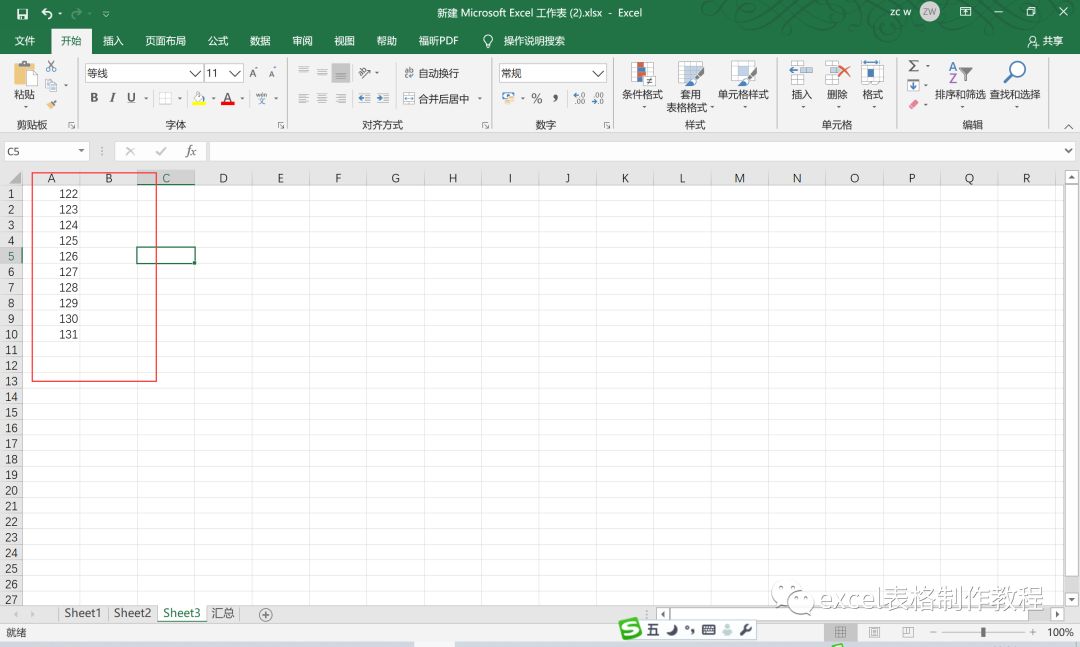
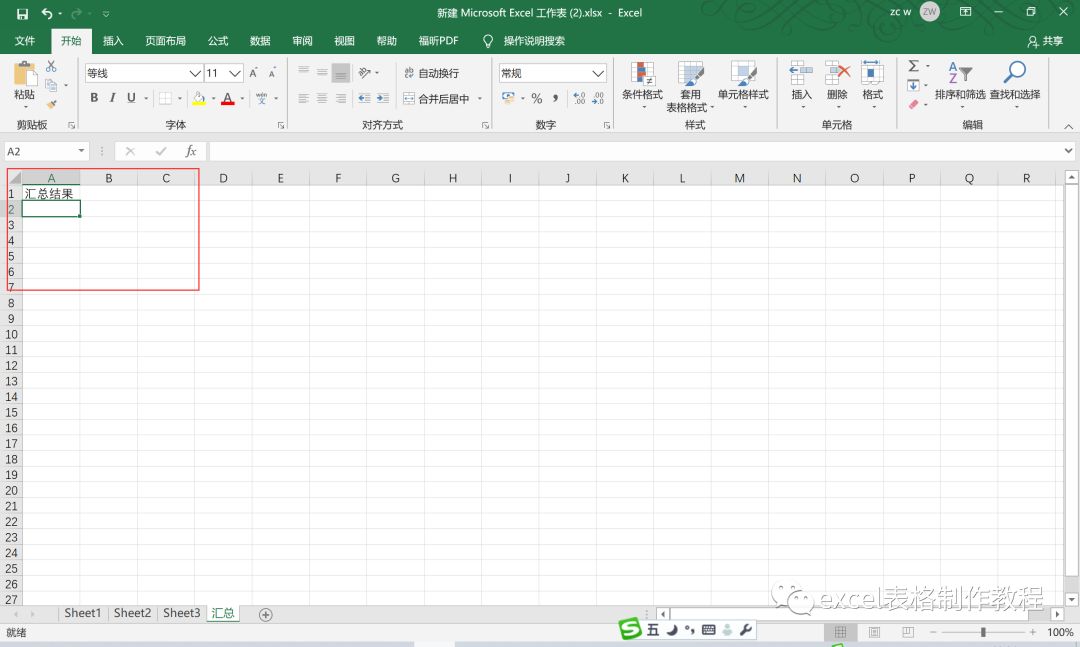
那么我们要如何将这些sheet2和sheet3表进行一个汇总计算呢?首先我们选中汇总那个sheet表,然后我们找到菜单栏的【数据】-【合并计算】,如下图所示:
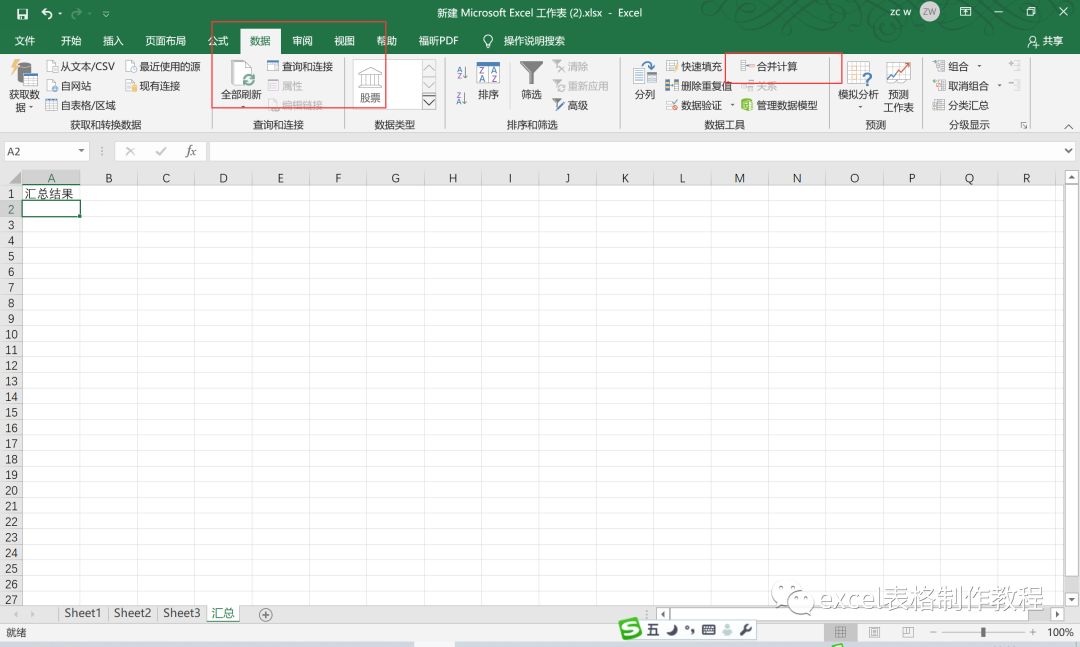
我们点击【合并计算】之后,会提示选择你要计算的范围选项框,如下图所示:
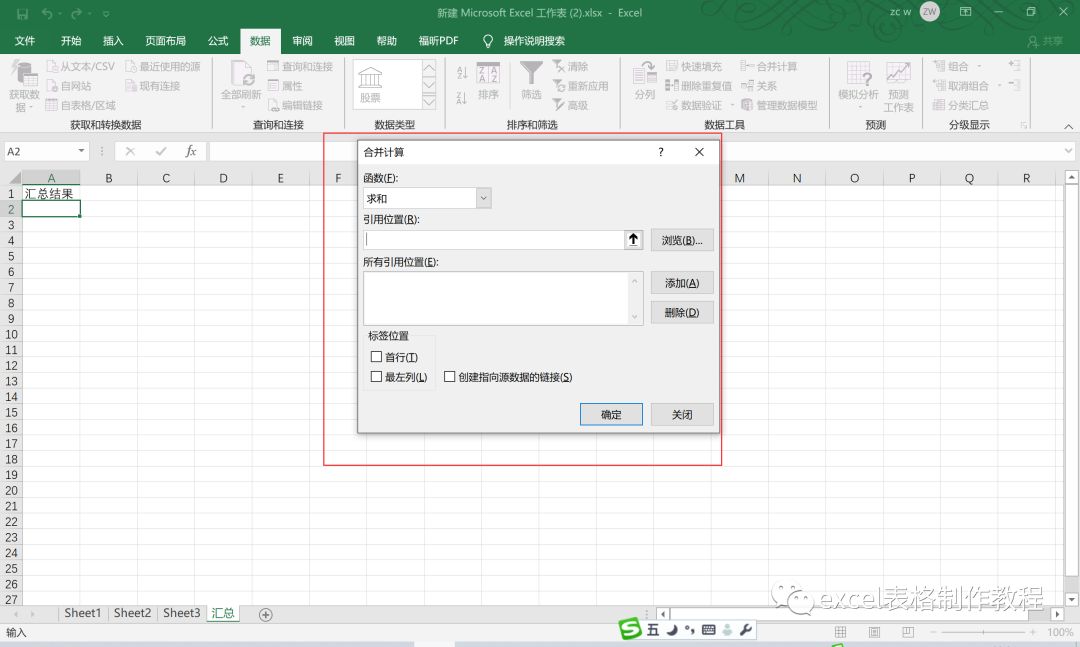
在引用位置处,我们选择我们要求和的区域,如下图所示:
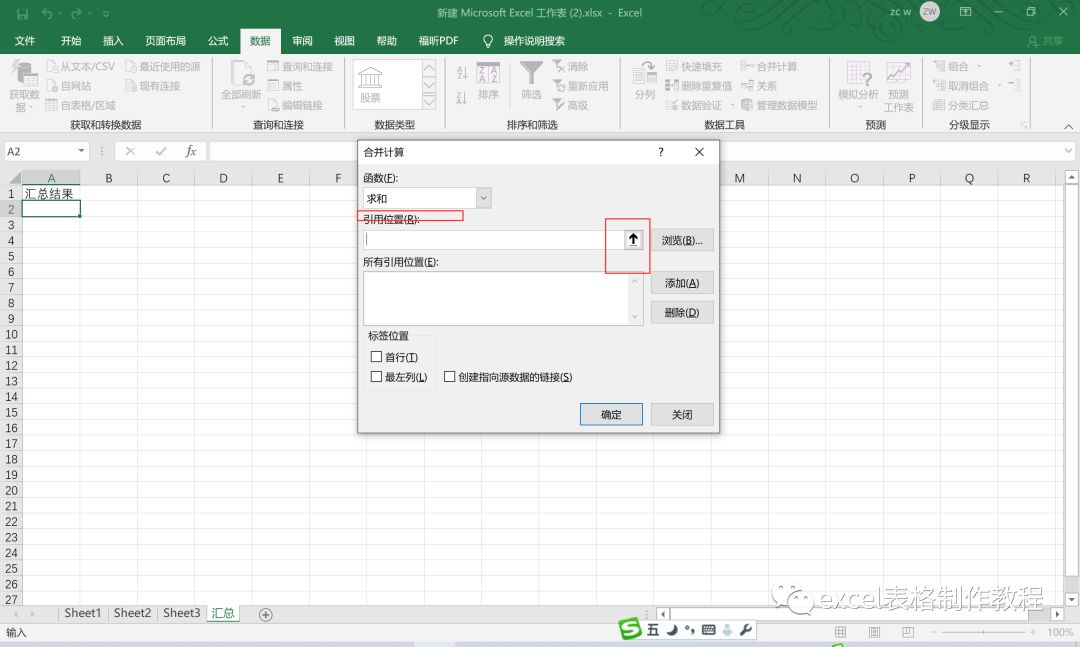
我们把要求和的区域选中之后,最后点击确定,显示如下:
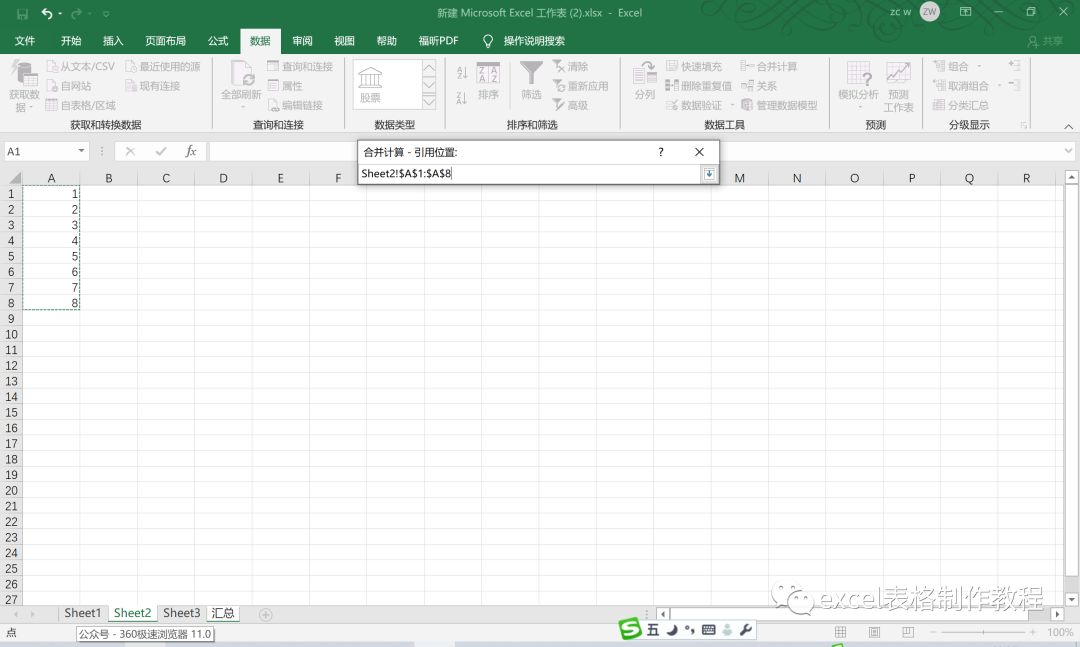
sheet2和sheet3表都选中之后,我们来看下最后的求和效果: